MTGO Trading
Il Dicembre 20, 2021 da adminScena della collezione
In fondo alla Scena della collezione troverai la sezione Decks & Binders.
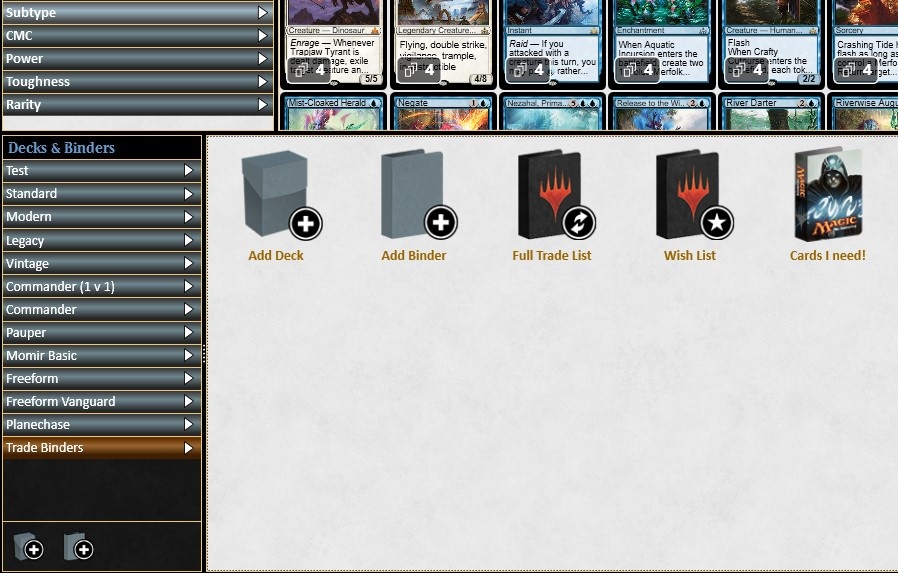
Apri la scheda Trade Binders. Per impostazione predefinita, avrai 2 raccoglitori: Elenco completo degli scambi e Lista dei desideri.
Il raccoglitore Elenco completo degli scambi contiene semplicemente tutti gli oggetti scambiabili nella tua collezione.
Suggerimento: Se vuoi rendere alcuni oggetti non disponibili per uno scambio, crea un nuovo raccoglitore e sposta quegli oggetti in quel raccoglitore (vedi il pulsante Aggiungi raccoglitore qui sotto).
La Lista dei desideri è un modo semplice per creare un raccoglitore pieno di versioni specifiche di carte o prodotti che stai cercando per aiutarti durante uno scambio. Cerca semplicemente una copia di una carta nella tua collezione di cui hai bisogno e trascinala nel raccoglitore della Lista dei desideri. Cerchi una carta che non possiedi ancora? Puoi cambiare il Filtro Quantità a “0” e verranno visualizzate tutte le carte con gli altri filtri che descrivi – di solito semplicemente inserendo il nome nella barra di ricerca.
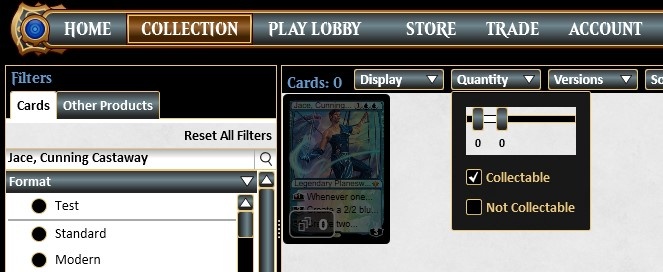
Se vuoi trovare le carte che ti servono per completare un mazzo specifico, clicca con il tasto destro del mouse sull’immagine del box del mazzo o in qualsiasi punto della finestra che mostra il mazzo stesso, quindi scegli Aggiungi le carte mancanti alla Lista dei desideri.
Suggerimento: se cancelli un mazzo da cui hai aggiunto delle carte alla Lista dei desideri, dovrai cancellarle direttamente dalla Lista dei desideri anche in seguito. Se scambi carte che sono nella tua Lista dei desideri, quelle carte saranno automaticamente rimosse dalla Lista dei desideri.
A differenza di altri raccoglitori, la Lista dei desideri non è disponibile per essere mostrata ai partner commerciali. Tuttavia, puoi determinare rapidamente quali carte il tuo partner commerciale ha a disposizione tramite la tua Lista dei desideri – vedi Processo di scambio qui sotto.
Puoi anche creare nuovi raccoglitori pieni di carte specifiche che vorresti scambiare. Clicca semplicemente il pulsante Aggiungi raccoglitore, dai un nome al tuo nuovo raccoglitore, poi trascina le carte che vorresti offrire in uno scambio futuro nel raccoglitore appena creato.
Importante: Carte, Biglietti Evento e altri oggetti non possono essere aggiunti a un raccoglitore mentre è in corso uno scambio. Se dimentichi di aggiungere un oggetto al raccoglitore, dovrai cancellare lo scambio per includere l’oggetto dimenticato.
Scena di Scambio
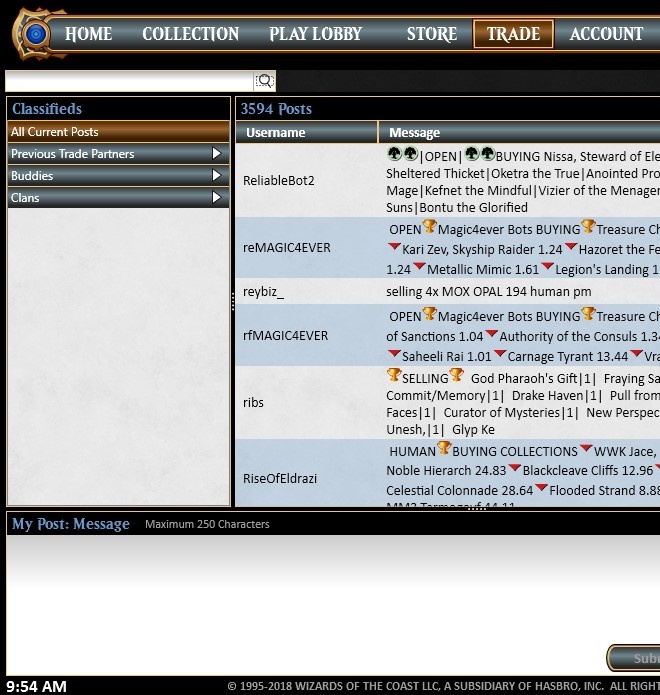
Qui puoi sia postare scambi che vorresti fare, sia cercare le carte che vorresti.
Per postare, semplicemente scrivi il tuo messaggio nella finestra del pulsante, e clicca su Invia. Se qualcuno legge il tuo messaggio ed è interessato, ti verrà notificato che vorrebbe scambiare con te.
Il più delle volte, cercherai le carte che ti servono da altri utenti. Per farlo, digita i tuoi termini di ricerca nella casella di ricerca e premi Invio. Poi trova un post che corrisponda a ciò che desideri e fai doppio clic su di esso.
Qui, puoi selezionare il raccoglitore che vorresti presentare al tuo partner commerciale. Il raccoglitore predefinito è il Full Trade List, ma puoi selezionare un altro raccoglitore che hai creato nella tua collezione. Solo un raccoglitore può essere presentato in ogni sessione di scambio.
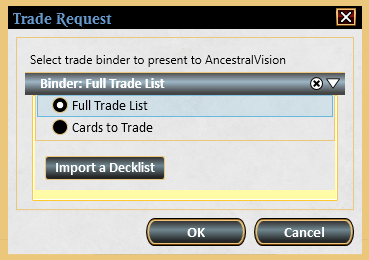
Se vuoi scambiare con qualcuno della tua lista degli amici che è attualmente online, sulla scena iniziale clicca con il tasto destro del mouse sul suo avatar, poi clicca con il tasto sinistro del mouse su Scambio.
Processo di scambio
Apparirà una finestra che mostra le carte disponibili nel raccoglitore del tuo partner, così come le sezioni per gli oggetti che riceverai nello scambio e per gli oggetti che riceverà il tuo partner. Si aprirà anche una finestra di chat in modo che tu possa discutere i termini con il tuo partner.
Puoi filtrare il raccoglitore degli scambi nello stesso modo della tua collezione per trovare un oggetto specifico. Quando trovi quello che cerchi, trascina l’oggetto dalla sezione del raccoglitore alla parte dello schermo che ti interessa – questo seleziona 1 copia dell’oggetto scelto. Per selezionare più copie di quell’articolo in una volta sola, clicca con il tasto destro e scegli Aggiungi 4 di questi, Aggiungi 10 di questi, Aggiungi più di questi, o Aggiungi tutti questi come appropriato.
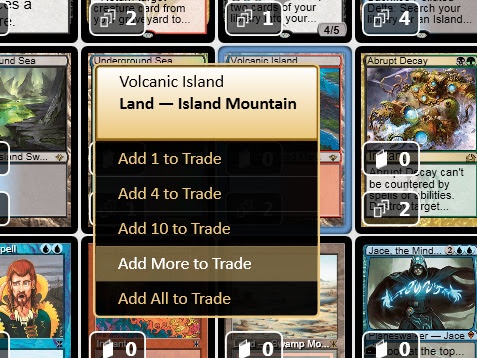
Suggerimento: Per trovare gli articoli che il tuo partner commerciale ha dalla tua Lista dei desideri, clicca sul pulsante Quantità e poi seleziona la casella Confronta con la Lista dei desideri.
Gli articoli che il tuo partner commerciale riceverà appariranno nel pannello in basso a destra della schermata di scambio man mano che vengono aggiunti.
Una volta che hai selezionato tutti gli articoli che vuoi dal tuo partner commerciale, clicca su Invia scambio. Il tuo partner può continuare ad aggiungere oggetti fino a quando non invia la sua parte dello scambio.
Infine, la schermata di conferma mostra tutti gli oggetti che passeranno di mano. Nessun altro oggetto può essere aggiunto allo scambio da entrambi i partner in questa schermata. Esamina attentamente entrambe le parti dell’accordo.
- Se ci sono correzioni necessarie per entrambe le parti, clicca su Modify Trade per tornare alla schermata di selezione precedente.
- Se cambi idea, clicca su Cancel Trade per uscire da questa sessione di trading.
- Se sei soddisfatto dello scambio, clicca su Confirm Trade.
Una volta che entrambi i partner cliccano su Confirm Trade, gli articoli che sono stati aggiunti alla tua Collection appariranno in una nuova finestra pop-up. I nuovi oggetti appaiono anche nel tuo Raccoglitore completo di scambi immediatamente, in modo che tu possa avere immediatamente i nuovi oggetti disponibili per lo scambio con gli altri.
.
Lascia un commento